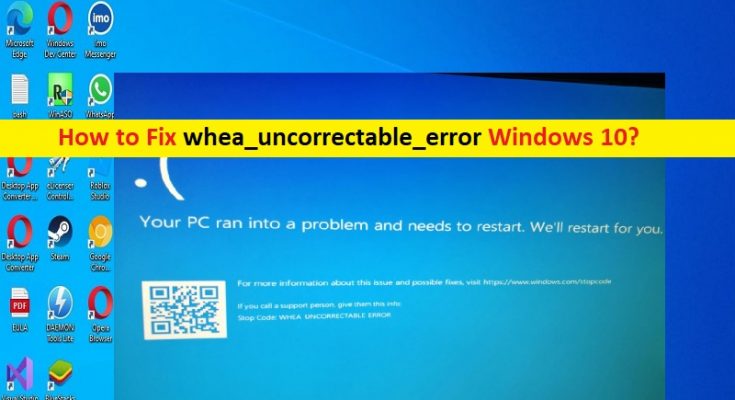whea_uncorrectable_error Windows 10を修正するためのヒント:
あなたがwhea_uncorrectable_errorWindows10に直面していて、問題を修正する方法を探しているなら、あなたは解決策のための正しい場所にいます。ここでは、問題を解決するための簡単な手順/方法が提供されます。議論を始めましょう。
「Windows10のwhea_uncorrectable_error」:これは、ブルースクリーンオブデス(BSOD)エラーと見なされる一般的なWindowsの問題です。 BSODエラーは通常、コンピューターでの作業の途中、またはWindowsコンピューターを起動/再起動したときに表示されます。このBSODエラーは、「PCで問題が発生したため、再起動する必要があります。エラー情報を収集しているところです。その後、WHEA_UNCORRECTABLE_ERRORなどのWindowsストップコード、Windowsストップコード0x0000124、または0x0000124などのエラーコードとともに再起動します。
Windowsコンピュータに接続/接続された問題のあるハードウェアデバイス、コンピュータにインストールされた破損/互換性のないソフトウェア、コンピュータのマルウェアまたはウイルス感染、破損したシステムファイルまたはレジストリ、またはシステムイメージ、熱など、WindowsコンピュータのこのBSODエラーの背後にはいくつかの理由があります。および電圧の問題、およびその他の問題。この問題は、デバイスドライバに関連する問題が原因で発生することもあります。
すべてのデバイスドライバーが正しくインストールされており、コンピューターの最新の互換性のあるバージョンであることを確認する必要があります。そうでない場合、コンピューターでこの種の問題が発生しないようにするには、コンピューター内の必要なすべてのデバイスハードウェアに対してドライバーの更新が必要です。私たちの指示で問題を修正することが可能です。解決策を探しましょう。
whea_uncorrectable_error Windows 10を修正する方法は?
方法1:「PC修復ツール」を使用してwhea_uncorrectable_errorWindows10を修正する
「PC修復ツール」は、BSODエラー、DLLエラー、EXEエラー、プログラム/アプリケーションの問題、コンピューター内のマルウェアやウイルスの感染、システムファイルやレジストリの問題、その他のシステムの問題を数回クリックするだけで簡単かつ迅速に見つけて修正する方法です。 。
方法2:CHKDSKスキャンを実行する
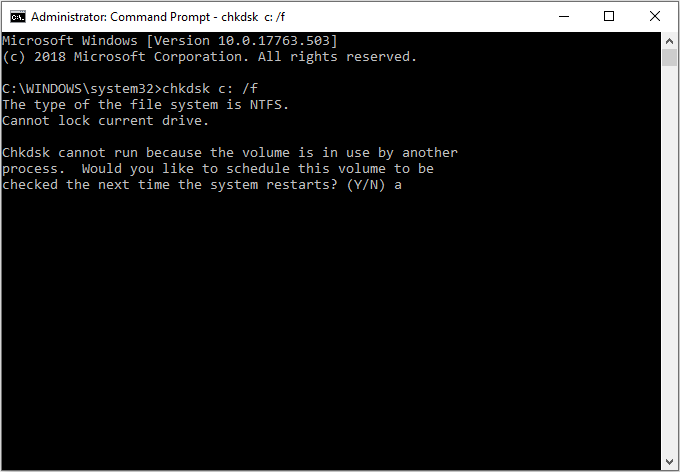
コンピューターでCHKDSKスキャンを実行して、ハードディスクドライブと不良ハードディスクセクターの破損を確認および修復できます。
ステップ1:Windowsの検索ボックスに「cmd」と入力し、キーボードの「SHIFT + ENTER」キーを押して、「管理者としてコマンドプロンプト」を開きます
ステップ2:「chkdsk / r」コマンドを入力し、「Enter」キーを押して実行します。実行したら、コンピュータを再起動して、問題が解決したかどうかを確認します。
方法3:ハードウェアの問題を確認する
この問題は、コンピュータに接続/統合されている問題のあるハードウェアが原因で発生する可能性があります。コンピュータのCPUケースを開いてハードウェアの問題を確認し、コンピュータに接続されているハードウェアデバイスが正常に動作していないか、ハードウェアが損傷しているか、機能していないかを確認できます。スロットからRAMを取り外し、RAMハードウェアが正常に機能しているかどうかを確認してから、スロットに正しく再接続して、機能するかどうかを確認できます。また、古いものが教員である場合は、RAMを新しいものと交換することができます。
方法4:システムのオーバークロックをリセットする
ステップ1:コンピューターを再起動し、起動が開始されたら、「F2」、「Del」、またはその他のサポートされているキーを押して、BIOS/UEFIモードに入ります。
ステップ2:BIOS / UEFIモードになったら、[詳細]、[パフォーマンス]、[周波数]、または[電圧]メニューでオーバークロックオプションを探します。
ステップ3:メニューを見つけて、オーバークロックオプションをリセットします。完了したら、BISO / UEFIを保存して終了し、コンピューターを再起動して、問題が解決したかどうかを確認します。
方法5:BIOS/UEFI設定をリセットする
BIOS / UEFI設定を工場出荷時の設定にリセットすると、問題を解決できます。これを行うには、コンピューターでBIOS / UEFIモードに入り、BIOS設定のリセットを探すか、デフォルトのBIOSセットアップオプションをロードしてリセットを実行する必要があります。完了したら、BIOSを保存して終了し、コンピュータを再起動して、動作するかどうかを確認します。
方法6:BIOS/UEFI設定を更新する
この問題を解決するもう1つの方法は、BIOS/UEFIを最新の互換性のあるバージョンに更新することです。 PC /ラップトップのマザーボードメーカーの公式ガイドラインに従って、BIOSアップデートをダウンロードしてコンピュータにインストールし、アップデートしたら、問題が解決したかどうかを確認する必要があります。
方法7:Windows10でデバイスドライバーを更新する
必要なすべてのデバイスドライバーを最新の互換性のあるバージョンに更新すると、問題を解決できます。自動ドライバー更新ツールを使用して、グラフィックカードドライバー、サウンドカードドライバー、およびその他すべてのデバイスドライバーを含むすべてのWindowsドライバーを更新できます。このツールは、下のボタン/リンクから入手できます。
方法8:MemTest86を使用してRAMを確認します
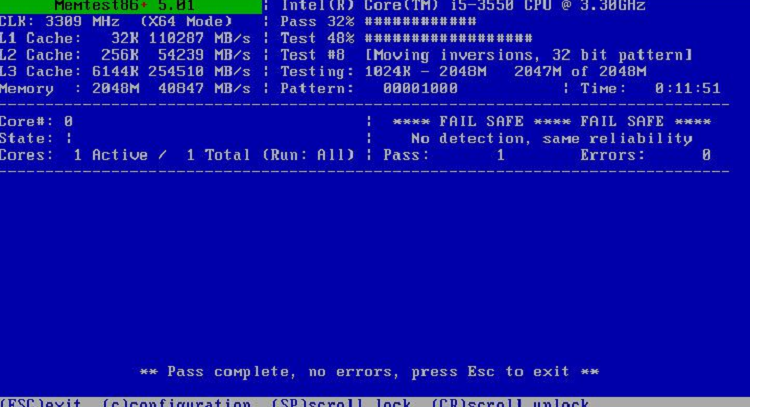
教員のRAMが問題の背後にある理由である可能性があります。 MemTest86ツールを実行して、教員のRAMを確認できます。 MemTest86は、x86マシン用の無料のスタンドアロンメモリテストツールです。 USBフラッシュドライブ(またはブータブルディスク)からMemTest86を起動し、システムRAMを確認するためにそのままにしておきます。 RAMが機能していることを調査する場合は、RAMを新しいものと交換して、それが機能するかどうかを確認できます。
結論
この投稿は、簡単な方法でwhea_uncorrectable_errorWindows10を修正する方法についてあなたを助けたと確信しています。あなたはできるそのための指示を読み、それに従ってください。 それで全部です。 提案や質問がある場合は、下のコメントボックスに書き込んでください。